Camalot FX-D中文操作手册
美国康耐视智能相机操作技巧使用说明
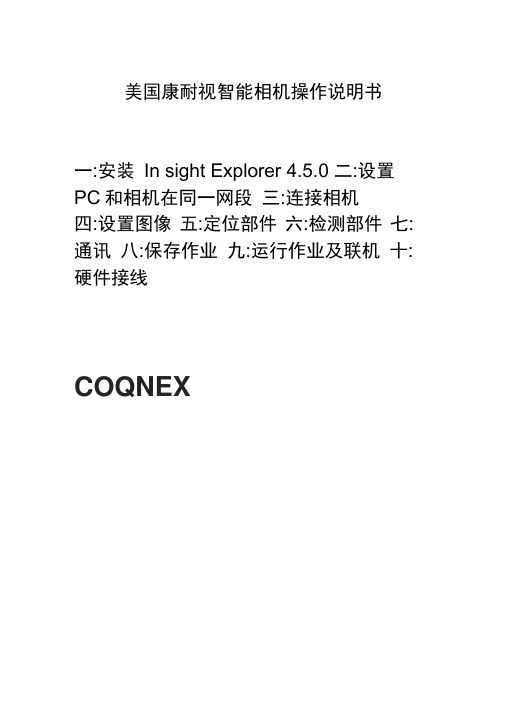
美国康耐视智能相机操作说明书一:安装In sight Explorer 4.5.0 二:设置PC和相机在同一网段三:连接相机四:设置图像五:定位部件六:检测部件七:通讯八:保存作业九:运行作业及联机十:硬件接线COQNEX一:安装In sight Explorer4.5.0复制光盘的软件至PC硬盘,根据安装向导完成安装软件,安装成功,桌面出现Explored.5.0 图标,如下:设置相机和PC在同一网段1.双击软件,在菜单栏选择“系统” 将传感器/设备添加至网络”2.弹出“将传感器/设备调加到网络”对话框3.选择相机,然后勾选“自动获得IP地址”4.单击“应用”按钮,待弹出应用成功后,单击“关闭”按钮,显示如下画面三:连接相机,双击相机“图标”,显示Explorer编辑画面I IB—Si 耳h t 网貉XB- 2; In-5iglt 倍感器is&lOl」却甜臣四:设置图像1.新建作业2.设置图像相机下蝕发器証时C毫秒〉触发器间隔C壹秒)500^|B3E (壹秒)30.000^|五:定位部件1.选择“图案”工具六:检测部件1.选择“计数” > “斑点工具计数”、右 Bpi... 阈值鶴式 手动 ▼ 31点國值 ZJY 壬 斑点龍色 黒 审 边畀 jjbF ■當黑|蘇范園眼制 U-ioj 具“ 工1亲1 1 . 圏1010 Q a-点C1-点厂ax 交 案出案蘇点点色- 图pa 图曲边斑斑产*七:通讯1.输出设置角方閔 _f f l 图圈1010 口 E 1 点"1 ra '.M 真■■,]冥塢鱼总旦『 肛P4圏环囹边迪W 册颜*£ 跳金声■>■?!克■>■-•・2.单击“详细信息”设置输出脉冲宽度 八:保存作业,选择启动作业,勾选“联 机模式下启动作业” Ltl'< mt ■MLflfna | UP5 U4 LDET 1彌五載卜 却陌 h1剂科|L| AHH *. [|iMNM| IMWI.、 』Ml ft 亍圍憎-MU lir«El九:运行作业及联机0)耽机旨丨总|共|名称pu 山 讷Ti ib e Pi r右ng e «1 ■ 1 S Z I II111II。
Cascade E和F系列叉头位器操作指南说明书

cascade®corporationCascade is a Registered Trademark of Cascade Corporatione & F-seriesManual Number 688261-r3Fork positionerIntroduction i Safety Rules 1 Daily Inspection 3 Fork Positioner Operation 4 Safe Operation and Maintenance 5 OHSA Regulations 5i This guide describes operating instructions for the Cascade E and F-Series Fork Positioners. It will help you avoid common errors which often cause damage to the equipment or product being handled.Read this manual thoroughly before operating the attachment. Be sure you know and understand all operating procedures and safety precautions. If you have any questions, or don’t understand a procedure, ask your supervisor.Emphasize Safety! Most accidents are caused by operator carelessness or misjudgement. You must watch for hazardous situations and correct them.F-SeriesSideshift CylinderValve1RAMPSNo loadWith load23Check items each day. Report problems to yoursupervisor. See service manual for maintenance and repair procedures.4GA0005.epsFORK POSITIONER WITH STaNDaRD ValVEA Sideshift LeftB Sideshift RightC Forks OutD Forks InFORK POSITIONER WITH SOlENOID ValVEA Sideshift LeftA Forks Out (press knob button)B Sideshift RightB Forks In (press knob button)Tilt forwardFP0016.epsA BAABBFP0016.epsABCCDD(a) General Requirement(4) Modifications and additions which affect capacity and safeoperation shall not be performed by the customer or userwithout manufacturers prior written approval. Capacity,operation and maintenance instruction plates, tags or decalsshall be changed accordingly.(5) If the truck is equipped with front-end attachments otherthan factory installed attachments, the user shall requestthat the truck be marked to identify the attachments andshow the appropriate weight of the truck and attachmentcombination at maximum elevation with load laterallycentered.(6) The user shall see that all nameplates and markings are inplace and maintained in a legible condition.(e) Safety Guards(2) If the type of load presents a hazard, the user shall equipfork trucks with a vertical load backrest extension inaccordance with (a)(2) following.(a)(2) All new powered industrial trucks acquired and usedby an employer after February 15, 1972 shall meet thedesign and construction requirements for powered industrialtrucks established in the “American National Standard forPowered Industrial Trucks, Part II, ANSI B56.1-1969”, exceptfor vehicles intended primarily for earth moving or over-the-road hauling.(l) Operator TrainingOnly trained and authorized operators shall be permitted tooperate a powered industrial truck. Methods shall be devised to train operators in the safe operation of powered industrial trucks. (m) Truck Operations(1) Trucks shall not be driven up to anyone standing in front of abench or other fixed object.(2) No person shall be allowed to stand or pass under theelevated portion of any truck, whether loaded or empty.(3) Unauthorized personnel shall not be permitted to ride onpowered industrial trucks. A safe place to ride shall beprovided where riding of trucks is authorized.(4) The employer shall prohibit arms or legs from being placedbetween the uprights of the mast or outside the running linesof the truck.(5i) When a powered industrial truck is left unattended, load engaging means shall be fully lowered, controls shall beneutralized, power shall be shut off and brakes set. Wheelsshall be blocked if the truck is parked on an incline.(5ii) A powered industrial truck is unattended when the operator is 25 feet or more away from the vehicle which remains in hisview, or whenever the operator leaves the vehicle and it isnot in his view.(5iii) When the operator of an industrial truck is dismounted and within 25 feet of the truck still in his view, the load engagingmeans shall be fully lowered, controls neutralized and thebrakes set to prevent movement.(6) A safe distance shall be maintained from the edge of rampsor platforms while on any elevated dock or platform orfreight car. Trucks shall not be used for opening or closingfreight doors.(10) A load backrest extension shall be used whenevernecessary to minimize the possibility of the load or part of itfrom falling rearward.(n) Traveling(4) The driver shall be required to slow down and sound thehorn at cross isles and other locations where vision isobstructed. If the load being carried obstructs forward view,the driver shall be required to travel with the load trailing.(7i) When ascending or descending grades in excess of10 percent, loaded trucks shall be driven with the loadupgrade.(7iii) On all grades the load and load engaging means shall be tilted back if applicable, and raised only as far asnecessary to clear the road surface.(o) Loading(1) Only stable or safely arranged loads shall be handled.Caution shall be exercised when handling off-center loadswhich cannot be centered.(2) Only loads within the rated capacity of the truck shall behandled.(3) The long or high (including multiple-tiered) loads whichmay affect capacity shall be adjusted.(4) Trucks equipped with attachments shall be operated aspartially loaded trucks when not handling a load.(5) A load engaging means shall be placed under the load asfar as possible; the mast shall be carefully tilted backwardto stabilize the load.(6) Extreme care shall be used when tilting the load forwardor backward, particularly when high tiering. Tilting forwardwith load engaging means elevated shall be prohibitedexcept to pick up a load. An elevated load shall not betilted forward except when the load is in a deposit positionover a rack or stack. When stacking or tiering, only enoughbackward tilt to stabilize the load shall be used.(p) Operation of the Truck(1) If at any time a powered industrial truck is found to be inneed of repair, defective, or in any way unsafe, the truckshall be taken out of service until it has been restored tosafe operating condition.(q) Maintenance of Industrial Trucks(1) Any power-operated industrial truck not in safe operatingcondition shall be removed from service. All repairs shall bemade by authorized personnel.(5) All parts of any such industrial truck requiring replacementshall be replaced only by parts equivalent as to safety withthose used in the original design.(6) Industrial trucks shall not be altered so that the relativepositions of the various parts are different from what theywere when originally received from the manufacturer, norshall they be altered either by the addition of extra parts notprovided by the manufacturer or by the elimination of anyparts. Additional counter-weighting of fork trucks shall notbe done unless approved by the truck manufacturer.(7) Industrial trucks shall be examined before being placed inservice and shall not be placed in service if the examinationshows any condition adversely affecting the safety of thevehicle. Such examinations shall be made at least daily.When industrial trucks are used on a round-the-clock basis,they shall be examined after each shift. Defects whenfound shall be immediately reported and corrected.5Do you have questions you need answered right now? Call your nearest Cascade Service Department.Visit us online at AMERICASCascade CorporationU.S. Headquarters2201 NE 201stFairview, OR 97024-9718 Tel: 800-CASCADE (227-2233) Fax: 888-329-8207Cascade Canada Inc.5570 Timberlea Blvd.Mississauga, OntarioCanada L4W-4M6Tel: 905-629-7777Fax: 905-629-7785Cascade do BrasilRua João Guerra, 134Macuco, Santos - SPBrasil 11015-130Tel: 55-13-2105-8800Fax: 55-13-2105-8899EUROPE-AFRICACascade Italia S.R.L. European Headquarters Via Dell’Artigianato 137050 Vago di Lavagno (VR) ItalyTel: 39-045-8989111Fax: 39-045-8989160Cascade (Africa) Pty. Ltd. PO Box 625, Isando 1600 60A Steel Road Sparton, Kempton Park South AfricaTel: 27-11-975-9240 Fax: 27-11-394-1147ASIA-PACIFICCascade Japan Ltd. 2-23, 2-Chome, Kukuchi Nishimachi Amagasaki, Hyogo Japan, 661-0978 Tel: 81-6-6420-9771 Fax: 81-6-6420-9777Cascade Korea121B 9L Namdong Ind.Complex, 691-8 Gojan-DongNamdong-KuInchon, KoreaTel: +82-32-821-2051Fax: +82-32-821-2055Cascade-XiamenNo. 668 Yangguang Rd.Xinyang Industrial ZoneHaicang, Xiamen CityFujian ProvinceP.R. China 361026Tel: 86-592-651-2500Fax: 86-592-651-2571Cascade India MaterialHandling Private LimitedNo 34, Global Trade Centre1/1 Rambaugh ColonyLal Bahadur Shastri Road,Navi Peth, Pune 411 030(Maharashtra) IndiaPhone: +91 020 2432 5490Fax: +91 020 2433 0881Cascade Australia Pty. Ltd. 1445 Ipswich Road Rocklea, QLD 4107 AustraliaTel: 1-800-227-223Fax: +61 7 3373-7333Cascade New Zealand15 Ra Ora DriveEast Tamaki, AucklandNew ZealandTel: +64-9-273-9136Fax: +64-9-273-9137Sunstream IndustriesPte. Ltd.18 Tuas South Street 5Singapore 637796Tel: +65-6795-7555Fax: +65-6863-1368© Cascade Corporation 2007 6-2007 Part Number 688261-R3 c。
CAM操作说明(共28张PPT)
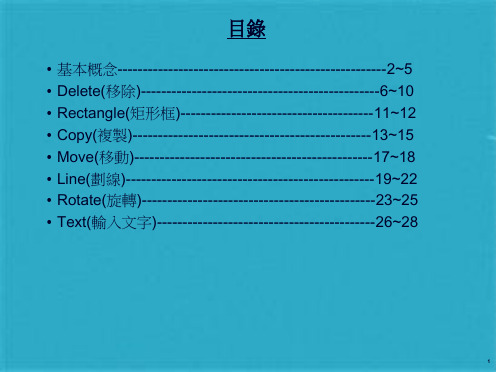
27
將游標放置方框內,按 滑鼠左鍵。
輸入文字後(皆大寫),按滑鼠 左鍵,即輸入完成,再按滑 鼠右鍵,即解除文字輸入指
令。
確認文字位置是否置中,若歪 斜,利用Move功能使其置中。
28
1
打開Gerber檔程序: File > Import > Auto Import >
點取資料夾 > Finish
2
點選Finish鍵
3
請先找出文字層與Pad層
4Hale Waihona Puke 利用滑鼠左鍵點一下即可關掉該 層面
利用滑鼠左鍵點一下即可鎖 定該文字層
5
Delete(移除)
Edit > Delete 利用該編輯方式移除不必要物件
利用滑鼠左鍵點一下即可關掉該層面
該欄位為設定文字排版方式
點Line鍵後,游標會呈現十字型,請選L0,務必對準線頭中心點後,按一滑鼠左鍵,再拖曳至另一線頭,再按一滑鼠左鍵,即連接,再按
一滑鼠右鍵,即解除Line鍵指令。
Rectangle(矩形框)--------------------------------------11~12
點一滑鼠左鍵。
14
Edit > Rotate
完全框住後,按滑鼠左鍵一下,即反白。
相同大小之零件,可利用Copy框線方式。
Edit > Move
打開Gerber檔程序:
當您點選Delete鍵後,將游標中心點對準橫槓,點一滑鼠左鍵,即可移除。
Copy(複製)-----------------------------------------------13~15
劃直線或橫線請選L90
Edit > Move
F4-D准备工具操作指南说明书

F4HMP-D Connector Installationfor HELIAX® FSJ4 CablesBulletin 7769947 Revision F Page 1 of 2CommScope Infrastructure Academy offers installation training.I n c h e s2341M i l l i m e t e r s2030405060708090100© May, 2019 CommScopeNotice: CommScope disclaims any liability or responsibility for the results of improper or unsafe installation, inspection, maintenance, or removal practices.Aviso: CommScope no acepta ninguna obligación ni responsabilidad como resultado de prácticas incorrectas o peligrosas de instalación, inspección, mantenimiento o retiro.Avis : CommScope décline toute responsabilité pour les conséquences de procédures d’installation, d’inspection, d’entretien ou de retrait incorrectes ou dangereuses.Hinweis: CommScope lehnt jede Haftung oder Verantwortung für Schäden ab, die aufgrund unsachgemäßer Installation, Überprüfung, Wartung oder Demontage auftreten.Atenção: A CommScope abdica do direito de toda responsabilidade pelos resultados de práticas inadequadas e sem segurança de instalação, inspeção, manutenção ou remoção.Avvertenza: CommScope declina eventuali responsabilità derivanti dell’esecuzione di procedure di installazione, ispezione, manutenzione e smontaggio improprie o poco sicure.CommScope1100 CommScope Place SE P .O. Box 339, Hickory, NC 28603-0339(828) 324-2200 (800) Customer Service 24 hoursNorth America: +1-800-255-1479 (toll free)Any country: +1-779-435-6500email: acicustomersupportcenter@79Slide the outer body over the collet and rotate slightly to align socket within the outer body with the hex edge on the collet. Push until fully engaged.8!WARNINGTo achieve optimum PIM, use included alcohol wipe on the exposed inner, outer and remaining foam on the inner to remove any remaining particles. Do notremove foam from inner. Carefully examine ends of outer and inner conductors. If cuts are not cleanor either conductor looks scratched, damaged or distorted, removepressurized air can be useful to blow out the particles.10Use a new alcohol wipe. Do not re-use wipe from step #3.F4HMP-D Connector Installationfor HELIAX ® FSJ4 CablesBulletin 7769947 Revision F Page 2 of 2CommScope Infrastructure Academy offers installation training.Slide the clamping nut up to the outer body and tighten by hand by turning the clamping nut and holding the front body stationary. Complete the installation by tightening with torque and open ended wrenches.Scan For Installation VideoDisassemble: Hold the connector body and pull back the coupling nut to disengage.14 −16 ft −lb (19 − 22 N •m)Assemble: Rotate the coupling nut slightly to help a click sound for fully engaged.Disassemble: Rotate the coupling nut slightly to help pull back.Tip:Assemble: Hold the connector body and push it onto the female interface, listen for a click sound to fully engage. DO NOT hold the coupling nut while pushing on.。
欧达摄像机使用手册(自编)

一、拍摄时操作
1、打开摄像机电源
打开液晶屏幕盖,按住电源开关(位于左面板后上部的圆形按钮)
2、切换模式
模式拨盘(位于最后部的最大的圆形转盘)
转动拨盘可以切换三个模式:
视频
照片
设置
3、使用【近拍】功能
将【近拍键】(位于摄像机前部右上方)向前推。【近拍】完成以后将【近拍键】退回
4、使用【自拍】功能
(4)点按滚轮可暂停播放
(5)要快退/快进模式下观看视频,可以点击显示屏上的快退/快进键
10、调节播放视频时的音量
推拉变焦按钮,可调节音量
10、照片删除
11、视频删除
12、照片保护
13、视频保护
等5个选项。通过推选点按确定
(3)按【菜单键】退出
9、设定视频、照片质量
(1)、确认处于【照片】或【视频】模式下
(2)、按【菜单键】(位于左面板上中部)
(3)、推动、点按【滚轮】选择【影像品质】
(4)、推动、点按【滚轮】选择:
最佳
标准
(5)按【滚轮】确定
(6)按【菜单键】退出
二、拍摄前的准备工作
1、插入SD卡
(1)、确认摄像机处于照片或视频模式下
(2)向上或向下推【滚轮】(位于最后门左边)可调整灯光强度。在显示屏最左上角显示曝光强度。最强EV+
2.0,最弱EV-
2.0
8、调整xx(拍视频用)
(1)、在照片或视频模式下按【菜单键】(位于左面板上部中间)
(2)、推【滚轮】选择【xx】,出现
自动
xx
阴天
灯泡
日光灯
2、装电池
3、设置日期和时间
4、设置照片或视频颜色效果
CAM操作指引
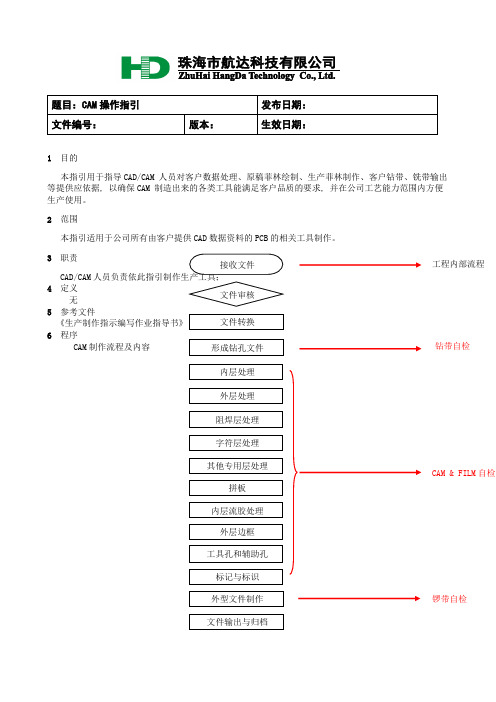
1目的本指引用于指导CAD/CAM 人员对客户数据处理、原稿菲林绘制、生产菲林制作、客户钻带、铣带输出等提供应依据,以确保CAM•制造出来的各类工具能满足客户品质的要求, 并在公司工艺能力范围内方便生产使用。
2 范围本指引适用于公司所有由客户提供CAD数据资料的PCB 的相关工具制作。
3 职责CAD/CAM 4 定义无 5 参考文件《生产制作指示编写作业指导书》6 程序CAM 制作流程及内容工程内部流程钻带自检CAM & FILM 自检表锣带自检6.1 Gerber 文件处理 6.1.1 CAD/CAM 概述6.1.2 目前使用的Genesis2000 9.07b2系统主要包括以下几个主要功能: Input(数据输入)、DFM(数据优化)、Analysis(数据检测)、Output(数据输出)等 。
6.1.2.1 Input(数据输入):此功能包括:自动输入、手动输入、钻带输入、铣带输入、DPF 文件输入、以及RS274X 文件输入等。
6.1.2.2 Aperture 定义:Aperture 又叫光圈表,是客户用来定义图形的形状和尺寸的,通常有圆、方、长方、椭圆、棱形、八角、六角等。
我们的数据文件, 一定要有Aperture 和座标点。
座标点表示在何处有图形,而Aperture就表示图形的形状和大小。
6.1.2.3 文件输入:如, 选择输入功能中的Windows Input, 键入客户文件名,键入PCB 文件名(用公司内相应板编号, 例: 001h0200001a1), 然后执行。
在软件处理中会自动询问Aperture 导入D-code, 就可完成此功能。
6.1.2.4 编辑功能:编辑功能是CAM 系统中最重要的部份。
包括: 编辑Edit 、编辑Panel 、编辑Aperture 等等。
其中Edit 又是最关键的, 因为我们大部份的编辑工作都在Edit PCB 中进行。
通过此功能, 可以在信息行里观察到所选择的一个元素或者一组元素的资料, 也可以选择出一组相同类型、相同Size 或相同Network(网络)的元素。
台达工业组态监控系统使用手册说明书

目錄一、台达工业组态监控系统简介 (1)二、DIAView组态软件安装 (2)2.1 DIAView的安装配置要求 (2)2.2 安装.Net Framework (2)2.3 安装DIAView (5)2.4 安装加密锁驱动程序 (9)2.5 安装OPC Server (11)2.6 卸载DIAView主程序及加密驱动 (14)2.7 安装SQL Server数据库 (16)三、DIAView组态软件开发环境 (24)3.1 常用术语概念 (24)3.2 开发环境介绍 (27)3.2.1 开发环境组成框架 (27)3.2.2 新建工程 (30)3.2.3 管理工程 (33)3.2.4 图形界面开发窗口介绍 (39)3.3 快捷工具栏介绍 (39)3.4 菜单栏介绍 (40)3.4.1文件菜单 (40)3.4.2开始菜单 (43)3.4.3视图菜单 (45)3.5 右键菜单 (46)3.6 快捷键 (47)3.7 工具窗口介绍 (48)3.8 工程窗口介绍 (49)3.9 对象窗口介绍 (50)3.10 属性窗口介绍 (51)3.11 动画窗口介绍 (51)3.12 事件窗口介绍 (52)3.13 扩展属性窗口介绍 (53)四、工程开发基本步骤 (53)五、IO通信 (54)5.1 概述 (54)5.2 通道与设备 (55)5.3 驱动 (55)5.4 故障策略 (57)5.5 IO变量 (58)5.6 通信状态 (68)5.7 通信控制 (68)5.8 PLC (72)5.8.1 莫迪康 (72)5.8.1.1 Modbus Tcp (73)5.8.1.2 Modbus Serial RTU (74)5.8.1.3 Modbus Serial ASCII (74)5.8.2 欧姆龙 (75)5.8.2.1 FINS TCP (75)5.8.2.2 FINS ASCII (80)5.8.2.3 HostLink ASCII (83)5.8.3 台达 (85)5.8.3.1 Delta AS300 TCP (87)5.8.3.2 Delta AS300 RTU & ASCII (87)5.8.3.3 AH Modbus TCP (87)5.8.3.4 AH Modbus Serial RTU & ASCII (87)5.8.3.5 DVP Modbus TCP (87)5.8.3.6 DVP Modbus Serial RTU & ASCII (90)5.8.3.7 DIALink (94)5.8.3.8 DIALinkCNC (98)5.8.4三菱 (101)5.8.4.1 Mitsubishi FX Serial (101)5.8.4.2 Mitsubishi ProFX Serial (106)5.8.4.3 Mitsubishi Q Serial (110)5.8.4.4 Mitsubishi Q EnterNet (114)5.8.4.5 Mitsubishi FX EnterNet (118)5.8.5 西门子 (122)5.8.5.1 S7300 TCP (122)5.8.5.2 S71200 TCP (125)5.8.5.3 S7300 MPI (130)5.8.5.4 S7200 TCP (135)5.8.5.5 S7200 PPI (139)5.8.5.6 S7200 Smart TCP (144)5.8.6 台达电表 (147)5.8.6.1 DPM-C530 Serial (147)5.8.6.2 DPM-C530 Enternet (150)5.8.7 罗克韦尔 (153)5.8.7.1 Rockwell Controllogix Enternet (153)5.9 OPC (156)5.9.1 OPC (156)5.9.2 OPCUA (161)5.10 模拟设备 (168)5.10.1 模拟设备 (168)六、变量词典 (172)6.1 概述 (172)6.2 变量组 (172)6.3 变量 (174)6.4 变量引用浏览 (176)6.5 变量替换 (178)6.5 变量统计 (181)6.7 变量浏览器 (182)6.8 表达式 (184)七、图形界面开发 (187)7.1 概述 (187)7.2 窗口 (187)7.2.1 新建窗口 (187)7.2.2 窗口操作 (188)7.2.3 新建窗口组 (192)7.2.4窗口组操作 (193)7.3 窗口基本属性 (195)7.4 图形通用属性 (196)7.5 基本图形的属性与绘制 (197)7.5.1 直线的绘制 (197)7.5.2 矩形的绘制 (198)7.5.3 圆角矩形的绘制 (199)7.5.4 椭圆的绘制 (200)7.5.5 折线的绘制 (200)7.5.6 多边形的绘制 (201)7.5.7 贝塞尔曲线的绘制 (203)7.5.8 闭合曲线的绘制 (204)7.5.9 弧线的绘制 (205)7.5.10 弓形的绘制 (206)7.5.11 扇形的绘制 (207)7.5.12 管道的绘制 (209)7.5.13 文本的绘制 (210)7.6 窗口控件的属性与绘制 (211)7.6.1 按钮的绘制 (211)7.6.2 复选框的绘制 (212)7.6.3 组合框的绘制 (213)7.6.4 标签的绘制 (215)7.6.5 文本框的绘制 (216)7.6.6 密码框的绘制 (217)7.6.7 时间日历的绘制 (218)7.6.8 日期的绘制 (219)7.6.9 月历的绘制 (220)7.6.10 图像的绘制 (221)7.6.11 GIF图像的绘制 (222)7.6.12 数码管 (223)7.6.13 弧形标尺 (224)7.7 扩展控件的属性与绘制 (226)7.7.1 实时曲线的绘制 (226)7.7.2 历史曲线的绘制 (231)7.7.3 XY曲线的绘制 (237)7.7.4 自定义曲线的绘制 (246)7.7.5 饼图的绘制 (250)7.7.6 饼图3D的绘制 (253)7.7.7 柱状图的绘制 (255)7.7.8 历史柱状图的绘制 (260)7.7.9 记录框的绘制 (266)7.7.10 报警窗的绘制 (268)7.7.11 报表概述 (274)7.7.11.1 报表模板设计 (274)7.7.11.2 报表绘制 (280)7.7.12 配方浏览器的绘制 (282)7.7.13 标尺的绘制 (287)7.7.14 仪表板的绘制 (289)7.7.15 Web浏览器的绘制 (291)7.8 图形操作 (292)7.8.1 概述 (292)7.8.2 旋转 (293)7.8.3 拉伸 (294)7.8.4 对齐 (295)7.8.5 层次 (299)7.8.6 尺寸 (301)7.8.7 组合 (303)7.8.8 扭曲 (304)7.8.9 缩放 (305)7.8.10 偏移 (307)7.9 组合图形扩展属性 (309)八、图库 (311)8.1 概述 (311)8.2 图形库的使用 (312)8.3 图形库的扩充 (314)8.4 图形库导出为图片 (315)九、动画 (316)9.1 概述 (316)9.2 旋转动画 (316)9.3 外观动画 (328)9.4 填充动画 (332)9.5 缩放动画 (339)9.6 移动动画 (347)9.7 可见性动画 (354)9.8 流动动画 (360)9.9 数值显示动画 (366)9.10 倾斜动画 (378)9.11 文本动画 (385)十、事件 (388)10.1 概述 (388)10.2 左键事件 (388)10.3 右键事件 (391)10.4 鼠标事件 (394)10.5 窗体事件 (397)10.6 滑动输入事件 (401)10.7 值输入事件 (403)10.8 旋转输入事件 (413)10.9 画面程序事件 (416)10.10 控件事件 (419)十一、报警 (422)11.1 概述 (422)11.2 报警组 (422)11.3 报警变量 (425)11.4 报警窗 (431)11.5 配置 (431)十二、用户权限 (444)12.1 概述 (444)12.2 安全区 (444)12.3 用户 (446)十三、操作变量 (451)十四、历史变量 (453)14.1 概述 (453)14.2 设置变量记录(兼容) (453)14.3 设置变量记录 (458)14.4 查看变量记录 (462)14.5 设置变量群组记录 (465)十五、配方 (467)15.1 概述 (467)15.2 配方的配置 (468)15.3 配方浏览器 (469)十六、用户程序 (472)16.1 概述 (472)16.2 条件程序 (473)16.3 时间程序 (475)16.4 全局函数 (478)16.4.1 概述 (478)16.4.2 设置全局函数 (478)16.4.3 函数添加与使用 (483)16.4.4 函数引用浏览与导入导出 (486)十七、数据库访问 (487)17.1 概述 (487)17.2 数据库访问配置 (488)17.3 数据库访问 (490)十八、全球化 (491)18.1 概述 (491)18.2 多语言配置 (492)18.3 多语言引用浏览 (493)18.4 字符串 (494)18.5 图片 (500)18.6 声音 (506)18.7 系统多语言 (507)18.8 运行时切换语言 (508)十九、工程配置 (509)19.1 概述 (509)19.2 工程配置 (509)二十、脚本 (512)20.1 概述 (512)20.2 脚本编辑器功能介绍 (513)20.3 脚本语法与函数 (520)20.3.1 画面 (520)20.3.1.1 基本图形 (520)20.3.1.2 窗口控件 (588)20.3.1.3 扩展控件 (669)20.3.1.4 命令 (860)20.3.2 IO通信 (870)20.3.3 变量 (892)20.3.4 报表 (921)20.3.5 报警 (928)20.3.6 用户及权限 (954)20.3.7 历史变量 (963)20.3.8 后台脚本 (970)20.3.9 配方 (980)20.3.10 数据库访问 (993)20.3.11 颜色 (1012)20.3.12 全球化 (1016)二十一、DIAView组态软件运行环境 (1018)21.1 概述 (1018)21.2 运行环境介绍 (1019)一、台达工业组态监控系统简介1.背景随着工业及社会经济的发展,以计算机、高速网络为基础的信息技术日趋成熟与先进,应用范围涉及工业制造、进出口贸易、交通、电力、石油、化工、冶金以及人们日常生活、文化娱乐等方方面面,信息技术也逐步向自动化、智慧化发展,推进生产力的革命及人们生活水平的提高。
波士FXD视频监控相机标清用户指南说明书

Installation ManualDigital MonochromeCameras EN InstallatiehandleidingDigitale Zwart/Wit CameraNLDATENL TC 0335/x0 L TC 0355/x0Standardauflösung Hochauflösend Standard CCIR EIA CCIR EIA Aktive Pixel (H x V)512 x 582 512 x 492752 x 582768 x 494 Sensor 1/3"Interline CCDAuflösung380 Bildschirmzeilen570 Bildschirmzeilen<0,12 Lux <0,09 Lux MinimaleBeleuchtungsstärkeSignal-/Rauschabstand > 50 dBVideoausgang 1 Vpp, 75 Ohm Synchronisation Vertikalsynchronisation mit interner Frequenz oderNetzfrequenz (wählbar)Verschluss Auto / Entzerrt / Aus (wählbar)PAL: 1/50 - 1/500000 - NTSC: 1/60 - 1/600000 Autoblack Ein / Aus (wählbar)AGC Ein (0-21 dB)/ Aus (0 dB) (wählbar)BLC Ein / Aus (wählbar) Objektivfassung kompatibel mit C und CSALC videogesteuerte automatische Blendenregelung odergleichstromgesteuerte Blende (auto detect Stromversorgung L TC 03x5/10 & /20: 12 bis 28 Volt W echselspannungoder11 bis 36 Volt GleichspannungL TC 03x5/50 & /60: 100 bis 230 V W echselspannung Stromaufnahme <4 WAbmessungen (HxBxL)58 x 66 x 122 mm (ohne Objektiv)Gewicht450 g (ohne Objektiv) Stativgewinde1/4" 20 UNC - isoliert (unten) und nicht isoliert (oben) Betriebstemperatur -20°C bis +50°C Bedienelemente Bildschirmanzeige (OSD) mit KurzwahltastenÜberblick über die TypenKleinspannung NetzspannungCCIR (Eur.) EIA (USA) CCIR (Eur.) EIA (USA) Standardauflösung L TC 0335/10L TC 0335/20L TC 0335/50L TC 0335/60 Hochauflösend L TC 0355/10L TC 0355/20 L TC 0355/50 L TC 0355/60AUSPACKENVorsichtig auspacken und Gerät vorsichtig handhabebn. Die Verpackung enthält:•Kamera•CCD-Schutzkappe•Ersatz-Objektivanschluss (Stecker)•Diese GebrauchsanweisungHinweis:Wenn ein Gegenstand beim Transport beschädigt worden zu sein scheint, verpacken Sie ihn wieder ordnungsgemäß im Originalkarton und benachrichtigen Sie den Spediteur.ANSCHLUSSStromversorgungLTC 03x5/10 und /20LTC 03x5/50 und /60.Klammern mit einem Schraubendreher aufdrücken. Anschlüsse sind nicht polaritäts-umkehrempfindlich. Litzen- oder Volldraht AWG16 bis AWG22 verwenden und 10 mm Isolierung entfernen.FBAS-Signal• Zur Gewährleistung bestmöglicher Bildqualität werden Objektive mit videogesteuerter automatischer Blendenregelung oder mit gleichstromgesteuerter Blende empfohlen.•Die Kamera stellt automatisch den verwendeten Objektivtyp fest und optimiert die Bildqualität entsprechend.•Für den Bedarfsfall ist ein Ersatzstecker vorhanden.VORSICHT•Zur Vermeidung von Beschädigungen am CCD-Sensor bei Einsetzen eines Objektivs mit C-Fassungvor Einsetzen des Objektivs zunächst den 'grünen'Backfocus-Ring bis an den Anschlag gegen denUhrzeigersinn drehen (…Backfocus-Justierung“).•Objektive mit einem Gewicht von mehr als 0,5 kgbenötigen eine separate Stütze.Hinweise:Wird am Objektivanschluss ein Kurzschluss festgestellt, so wird in der Anzeige (OSD) die Fehlermeldung 'LENS SHORT CIRCUIT' angezeigt. Der Stromkreis des Objektivs wird automatisch deaktiviert, um interne Beschädigungen zu vermeiden. Objektivanschluss entfernen und Pinbelegung überprüfen.Backfocus-Justierung•Die Kamera ist kompatibel mit Objektiven mit einer C-Fassung und einer CS-Fassung.1.Backfocus-Sperrtaste entriegeln.2.Backfocus-Justierung nach Bedarfdrehen. (Siehe Hinweis 1).3.Backfocus-Sperrtaste verriegeln.Hinweise:1.Zur Optimierung der Schärfesowohl bei heller als auch beischwacher Beleuchtung ist esder Einrichtung der Kamera zujustieren. Der einzigartige "LensWizard" dieser Kamera ermöglicht das Fokussieren beimaximaler Blendenöffnung, um sicherzustellen, dass das Objekt im Brennpunkt immer scharf bleibt.2.Bei Variofokalobjektiven ist der Backfocus so einzustellen, dass esmöglich ist sowohl bei Weitwinkel- als auch bei Teleobjektiv-Einstellungen für nahe und entfernte Objekte ein scharfes Bild zu erzielen.3.Bei Zoomobjektiven ist der Backfocus so einzustellen, dass dasObjekt im Brennpunkt über den gesamten Zoombereich desObjektivs scharf bleibt. (Siehe "Manuelle Einrichtung").VORSICHT:Kamera/Objektiv nicht direkt in die Sonne richten. FürSzenen im Freien sind Objektive mit videogesteuerterautomatischer Blendenregelung oder mitgleichstromgesteuerter Blende zu empfehlen.Die Kamera kann von oben oder vonunten montiert werden.Hinweis:Die BODENKONSOLE ist vomBoden isoliert.Im Normalfall liefert die Kamera ein optimales Bild, ohne dass weitere Ein-stellungen notwendig wären. Für besondere Umstände gibt es aber Optionen für die manuelle Einrichtung.Hinweise zur Menünavigationzwischen den einzelnen Menüs zu wechseln.•Drücken Sie die Menü-/Auswahltaste etwa 1,5 Sekunden lang, um das Menü Installer (Installation) aufzurufen.•Verwenden Sie die Pfeiltasten nach oben und unten, um die Markierung in einem Menü auf und ab zu bewegen.•Verwenden Sie die Pfeiltasten nach links und rechts, um einzelne Optionen auszuwählen und Parameter einzustellen.•Wenn Sie in einem Menü zweimal schnell hintereinander die Menü-/ Auswahltaste drücken, wird das ausgewählte Objekt auf dieStandardeinstellungen zurückgesetzt.•Um von einem beliebigen Menü aus sämtliche Menüs zu schließen, wählen Sie die Option Exit (Beenden) aus, und halten Sie die Menü-/Auswahltaste gedrückt, bis die Menüanzeige ausgeblendet wird.HauptmenüShutter/AGC menuFunktion Auswahl BeschreibungLEVEL -15 - 0 - +15Stellt die Lichtstärke ein.SHUT/AGC Nächstes MenüMenü Shutter / Automatische Verstärkungsregelung. auswählenBLC ONON OFF Bei "ON" wird die Lichtstärke im Zentrum des Bildschirms optimiert. T eile außerhalb des Zentrums können unter- oder überbelichtet sein (das ist normal).SYNCLINE LOCK"LINE LOCK" für Synchronisation mit der Frequenz INTERNAL desVersorgungsspannung auswählen."INTERNAL" für Verwendung mit interner Synchronisation auswählen (wird automatisch gewählt, wenn Versorgungsspannung Gleichstrom ist)V PHASE 0-358ºJustiert die vertikale Phasenverschiebung (in der Betriebsart "LINE LOCK").EXITMenü beenden.Funktion Auswahl BeschreibungSHUTTERAES(AES) Auto-Shutter stellt die optimale FL Verschlussgeschwindigkeit (entzerrt) für manuelle OFF Objektivblenden ein. (FL) Die Betriebsart "entzerrt" vermeidet Interferenz bei Ausschaltung von Lichtquellen (nur für Verwendung mit Objektiven mit videogesteuerter automatischerBlendenregelung oder gleichstromgesteuerter Blende empfohlen).AGC ON/OFF Automatische VerstärkungsregelungAUTOBLACK ON/OFFAutoblack erhöht automatisch die Sichtbarkeit von Details.EXITMenü beenden.Zugriff auf das ErrichtermenüZum Zugriff auf das Einrichtermenü die Taste Menü/Auswahl fünf Sekunden lang gedrückt halten.ErrichtermenüLens wizard menuFunktion AuswahlBeschreibungVERSION Schreibgeschützte Firmware mit der Release-Nummer (für Reparaturzwecke).LENS AUTO Automatische Feststellung des Objektivtyps. Es ist möglich, einen anderen Objektivtyp auszuwählen.SPEEDFASTWählt die Ansprechzeit von Objektiven mit videogesteuerter automatischer Blendenregelung.Manche Objektive erfordern eine langsame Objektivsteuerung, damit Übersteuerung vermieden wird.WIZARD Zugriff auf das Lens Wizard Menü.COAX COM ON/OFFAktivieren bzw. Deaktivieren der Bilinx-KommunikationDEFAUL TS Nächstes Menü Zurücksetzen allerEinstellungen auf die fabrikmäßige auswählen Voreinstellung.EXITMenü beenden.FunktionBeschreibungSET BACK FOCUS NOWackfocus-Justierung des Objektivs (siehe "Backfocus- Justierung"). Die Szene wird bei maximalerBlendenöffnung fokussiert, um sicherzustellen, dass das Objekt im Brennpunkt sowohl bei hellem als auch bei wenig Licht scharf bleibt.SET L VLWird ein Objektiv mit videogesteuerter automatischer Blendenregelung festgestellt, so wird ein Lichtstärken- Potentiometer angezeigt, um die beste Bildqualität zu erzielen. Zum Lens Wizard gehört ein Lichtstärken-Messer, der mit Hilfe des Potentiometers auf das Zentrum gerichtet sein muss, damit optimale Ergebnisse erzielt werden.EXITMenü beenden.DE | 33 Einstellung eines Objektivs mit gleichstromges-teuerter Blende:1.Backfocus-Sperrtaste entriegeln.2.Auf das Lens Wizard Menü zugreifen.3.Im Menü ist die Option …SET BACK FOCUS NOW“ markiert.4.Backfocus-Justierung nach Bedarf drehen.5.Backfocus-Sperrtaste verriegeln.6.Menü beenden.Einstellung eines Objektivs mit manueller Blende:1.Backfocus-Sperrtaste entriegeln.2.Objektiv auf maximale Blendenöffnung einstellen.3.Backfocus-Justierung nach Bedarf drehen.4.Backfocus-Sperrtaste verriegeln.Einstellung eines Objektivs mit videoges-teuerter automatischer Blendenregelung:1.Backfocus-Sperrtaste entriegeln.2.Auf das Lens Wizard Menü zugreifen.3.Im Menü ist die Option …SET BACK FOCUS NOW“ markiert.4.Backfocus-Justierung nach Bedarf drehen.5.Option …SET LEVEL“ im Menü auswählen; es erscheint derLEVELAnzeigebalken.6.Das am Objektiv angebrachte Lichtstärken-Potentiometerjustieren, so dass der LEVEL-Anzeigebalken sich inMittelstellung befindet.7.Backfocus-Sperrtaste verriegeln.8.Menü beenden.Bosch Security Systems | 2003-08 | Version 2Bosch Sicherheitssysteme GmbH Ludwig-Bölkow-Allee85521 OttobrunnGermanywww.bosch-sicherheitssysteme.de Bosch Security Systems B.V. P.O. Box 800025600 JB EindhovenThe Netherlands3122 165 22651 03-40© 2003 Bosch Security Systems B.V. Subject to change Printed in Portugal。
- 1、下载文档前请自行甄别文档内容的完整性,平台不提供额外的编辑、内容补充、找答案等附加服务。
- 2、"仅部分预览"的文档,不可在线预览部分如存在完整性等问题,可反馈申请退款(可完整预览的文档不适用该条件!)。
- 3、如文档侵犯您的权益,请联系客服反馈,我们会尽快为您处理(人工客服工作时间:9:00-18:30)。
Camalot FX-D中文操作手册(支持软件版本 Benchmark 4.5.51—7.0.5 )苏州佳力科技版本003目录第一章 --------------------------------------------- 安全部分第二章 --------------------------------------------- 机器介绍第三章 --------------------------------------------- 机器的警报第四章 ---------------------------------------------- 机器的启动和检查事项第五章 ----------------------------------------------- BENCHMARK 的设置第六章 ------------------------------------------------ 校正第七章 ------------------------------------------------ MPP 泵第八章 -------------------------------------------------- Smartstream 泵第九章 ------------------------------------------------- 机器维护保养第一章 安全部分1.1介绍1.1.1这部分是提供关于CAMALOT FX-D 机器的所有安全信息和注意事项。
作业人员必须先了解这些知识才能开始操作机器。
1.2目的1.3.1 让作业人员理解这些安全防范知识。
1.3安全防范知识1.3.1以下安全防范知识是要我们时刻注意遵守的:·所有作业人员需仔细阅读安全防范知识,没有遵守安全知识会导致人员伤亡或者机器损坏·机器生产时要确保安全门是关上的·让手远离机器机架部分、头部分、针头部分、轨道皮带、点胶区上升平台等一切机械部分在机器操作的时候·不要在任何机器盖子被拿开的情况操作机器·不要破坏安全门装置·当有故障发生时,可以按MACHINE OFF键或者任何一个E-STOP 按钮去关掉机器电源·不要将手或其他物品放入机器的任何开口地方·操作机器时,一定要戴眼罩·穿着合适的衣服,不要穿过于宽松或有装饰品的衣服·保持机器工作区域的干净·当需要维护,保养或移动机器的时候,需断开机器的电气1.4危险分级1.4.1CAUTION (注意)指出有潜在的危险,如果不遵守的话会导致轻微或中等的伤害1.4.2WARNING(警告)指出有潜在的危险,如果不遵守可能会导致严重的伤害或死亡1.4.3DANGER(危险)指出有非常大的危险,如果不遵守就会导致严重的伤害或死亡1.5安全标签1.5.1用处·安全标签是用来识别危险级别当在操作中看到的时候·所有安全标签使用国际标准图标·安全标签贴在机器可能会有潜在危险的地方,在这本手册中也会经常看到1.5.2安全标签·注意:指出建议的一些操作事项,如果不遵守,可能会导致机器故障或损坏。
——也可以被用来提供附加信息或者对于流程的解释·注意:一个危险级别普通的警告声明·有被割伤的危险——附近有可移动的轴或锋利的边缘·把手拿开——请把手拿开以远离移动部件·有高气压存在的部件——请在维护之前断开气源·请参考操作手册——在做这个动作之前请参考操作手册·请佩带眼罩·化学危险——请参考胶材安全表格(MSDS)·镭射危险——镭射正在使用·请带手套·高温危险——表面有高温,在维护之前请冷却·有毒的胶材·高压危险——有被电击的危险,在维护之前请断电·皮带滑轮裸露在外——维护之前请关闭运动· 机器自动运行1.6安全装置1.6.1以下安全装置是用来保护人员不受伤或者机器不会损坏:·安全盖子——用来把整个机器封起来——这些盖子被用来限制接触到任何移动部分,有高电压高气压的地方和点胶部分 ·安全继电器电路——这个电路使机器在门盖被打开的情况下停止动作 ·安全门锁开关——安全门锁能让门盖在生产中保持锁紧的状态 ——控制系统会一直检查门打开和锁紧的信号 ——即使在机器处于关机的状态,门也是锁紧的——要使操作系统使门打开,必须要先做RESET 的动作和有电压输入 ·紧急停止开关(2-1)——在机器出现故障的时候,紧急停止开关是最快也是最有效的方法去停止机器 ——紧急停止开关位于机器的前盖和后盖上——在紧急开关按下之后,所有的电源和气源会断掉,除了不间断电源(UPS ) ——在紧急开关按下之后,电脑会保持有电直到操作者关掉电脑·主电源开关(2-2)——主电源开关可以使维护人员切断电源和气源供应当在维护机器的时候主电源开关:主电源由机台后面接入,电源根据机器型号分220VAC,50/60HZ,1Phase;220VAC,50/60HZ,3Phase;380VAC,50/60HZ,3Phase;230VAC,50/60HZ,1Phase等等。
·气源断开开关(2-3)——气源断开开关是跟三个紧急停止开关联系起来的——当任何一个紧急停止开关被按下时,气源断开开关会马上起作用以阻止再有气流进入机器--灯塔状态介绍:红色闪烁:表示需要操作者去完成某些动作(比如提示胶量不足)这个灯可以和琥珀色灯及绿色的灯一起亮。
琥珀色闪烁:表示机器出现系统错误(比如说x,y轴动作出错)绿色常亮:表示机器在工作中闪烁:机器在等待生产第二章机器介绍2.13.1 软件介绍·CamalotFX-D使用了一个基于WINDOWS XP操作系统的名为BENCHMARK的操作界面2.13.2机器主画面·机器在开机后会自动打开机器的主画面·当BENCHMARK软体打开后会自动的要求使用者LOG IN 和完成复位的动作2.13.3轨道模式 ( G )·轨道模式出现在画面的右下角·一共有三种轨道模式——OFF (关)——AUTAMATIC(自动)——PASS THROUGH(过板模式)·要改变轨道模式,右键点击并选择2.13.4点胶模式 ( I )·点胶模式也出现在轨道的右下角·一共有三种点胶模式——DRY RUN(空跑)——DISPENSE (点胶)——CAMERA(相机)·要改变点胶模式,右键点击并选择2.13.5警告信息显示栏 ( K )·这儿会显示所有在生产中出现的错误信息·可以选择是显示半屏还是仅显示一条2.13.6操作按钮( E )·机器开始,暂停和停止钮是用来让操作者控制点胶生产的流程·在主画面的右方,我们可以看到这三个钮·绿色的开始键,在机器准备好的情况下,可以让机器开始生产,在点击让机器生产后,按键会变成灰色·暂停键位于中间,在机器运行的时候呈黄色,在机器准备好但是没有按开始的时候,此键呈灰色,暂停时再点击开始键机器继续上一步未完成的动作。
·退出键在机器运行的时候呈红色,在机器准备好还没有开始的时候,此键呈灰色,退出键会终止整个程序。
2.13.7工具栏(B)·工具栏是机器的操作和校正等·另外,操作者还可以通过工具栏的快捷菜单来做换胶和清洁预点胶平台·当把鼠标指针移动到功能键上面可以看到此键的功能简介2. 13 .8 机器状态栏第三章 机器的警报3.1 警报介绍3.1.1 本章主要介绍机器警报的详细信息和处理方法3.2 警报3.2.1 在日常的生产中,机器出现的报警会有很多种情况出现·在大多数情况下,报警会导致黄色或绿色的信号灯亮·同时,在机器的底部会出现有错误信息的窗口大部分情况下的报警需要操作者来清除3.3 清除警报注意:在软体上清除错误信息本身对机器来说是无效的,所以在清除之前需要操作者对机器的错误作出处理动作3.3.1 清除错误信息的方法如下(3-1)·在错误窗口中选定错误,然后按右键,在下拉菜单中可以选择 ACKNOWLEDGE CLEAR 或者DELETE 3.4 警报的状态3.4.1 所有的警报信息会储存在一个LOG文件中·根据当前的情况,可分为以下几类——TRIGGERED-指有一个警报已经发生但是作业人员还没有做任何动作——ACKNOWLEDGE-指作业人员已经知道有一个错误发生指这个问题将会被处理——CLEAR-指这个错误已经被处理完成·有些警报是提供一些情报信息的,比如说胶材快使用完了要注意·这种情况下你可以先ACKNOWLEDGE,然后密切注意胶材使用情况,在使用完成之后更换之·其他错误需要立即作出处理动作,比如说机器硬件问题或者制程问题·有些情况下,一个TRIGGERED的信息会直接导致机器停止·要正确的做出动作以消除错误要根据警报的类型,所以所有的操作人员都必须知道机器警报的原因3.5 警报窗口3.5.1 用户可以自行修改警报窗口的大小3.5.2警报窗口显示选项·有三种窗口显示模式可以修改·MAXIMIZED-最大化,此窗口会有一半显示屏大小,错误信息清单将会在窗口中呈现·SINGLE LINE-显示一行错误信息,此信息为最近发生的错误信息·HIDDEN-警报窗口仅在有错误的时候跳出3.6过滤警报信息3.6.1多种的信息过滤器会让你选择你需要的错误信息显示在窗口中·选种你需要过滤的错误信息,点右键,然后在下拉菜单中选择过滤信息过滤信息:——SHOW ALL-显示所有的在LOGFILE 里面的错误信息——SHOW ACKNOWLEDGEED –显示所有的已经被ACKNOWLEDGE的错误信息——SHOW CLEARED-显示所有被处理好的错误信息——SHOW TRIGGERED-显示所有已经发生的但作业人员还没有做任何动作的错误信息3.7详细错误信息3.7.1详细错误信息窗口(3-5)·详细的错误信息窗口提供了解决这个问题的一些信息·双击错误信息可以打开看到详细的错误信息3.8警报信息描述3.8.1见下图警告信息 中文描述 可能的解决办法Controller Amp StatusError 控制器信号错误1.检查马达的连接线.2更换马达.3.更换放大器Controller Motor Error马达运行错误 1.检查有问题的马达所在的轴2.检查参数设定和重新初始化Controller Motor Error-Home Not Complete 轴不能完成归零的动作1.检查马达的连接线2.更换马达的放大器3.更换轴上的HOME SENSORController MotorError-Negative EndLimit 轴到达了负极限位置打开门,把轴推离极限位置,关门 ,重新初始化Controller MotorError-Positive EndLimit 轴到达了正极限位置打开门,把轴推离极限位置,关门 ,重新初始化Conveyor Travel Time-out 送板时间超时1.检查轨道了有没有障碍物并选择继续运行2.检查轨道皮带3.检查轨道马达Dispense Unit StyleError 软件侦测到DU安装错误检查软件中对这个DU的设定或者安装正确的DUDispense Unit StyleError at Pattern Load程序DU选择错误 选择安装正确的DU Emergency Stop SwitchWas pressedE -Stop被按下 重新复位E-STOP并重新初始化 The Potlift timer wasExpired设定的胶材使用期限已经过 重新更换胶材并清零 Failed To Home Head XY XY轴归零错误 检查XY马达以及放大器 Failed To Home Z Axis Z轴归零错误 检查Z马达及放大器 Fiducial Error 找FIDUCIAL 错误 检查FIDUCIAL并继续生产Fiducial Error:Chip Definition 找CHIP DEFINITION 错误1.检查做的CHIP DEFINITION模板2.调节照相机焦距和明亮度Function not available while running 当机器在运行时不可以进行此项操作停止运行再做此动作Head Error 点胶头被DISABLE或者没有初始化激活头并重新初始化Invalid Parameter 参数设定超出误差范围 重新设置参数Low air monitor 机器主气压不足 检查机器后面的主气压调节表上的数值并调节到接受范围Material Low Error 胶材用量接近极限 更换新胶并清零 Missing matchingEND_WEIGH command程式里没有END_WEIGH的命令 在程式中加上END_WEIGH命令Needle calibrationfailure 针头校正错误1.检查软体中设定针头校正PLUNGER的位置2.检查DU的针头是否能下降到PLUNGER的位置3.检查相机与针头中心的位置差距是否已经超过误差4.检查连接线Nested Weigh Blocks 在BEGIN_WEIGH和END_WEIGH命令之间没有点胶命令在这两个命令中加入点胶命令No weigh templateselected称重模板没有选择 为这个命令选择一个称重模板Out of travel Range XMaxOut of travel Range XMinOut of travel Range YMaxOut of travel Range YMinOut of travel Range ZMax 程式中的坐标超出范围X或Y轴:修改坐标位置 Z轴:点胶高度或上升高度超出软体极限Out of travel Range ZMinTemperature controller oue of range 温度不在设定范围内如果是因为设定温度的改变,等到设备到达这个温度之后再清除这个错误就可以了;如果温度超过125度,那就是因为高温检测感应器有问题,需检查:如果温度显示很低或者是负数,说明给热电偶的线接反了Z sense failure 测高探针或者镭射测高装置错误如果是测高探针无动作,检查气压阀;如果测高探针有动作,检查连接线或重装一下测高探针;确定镭射是工作的,改变镭射的探测位置,需改到反光效果好的地方第四章 机器的启动与检查事项4.1介绍4.1.1本章介绍开关机的流程,在出现电源错误或者E-STOP被按下的错误时候的处理过程。
